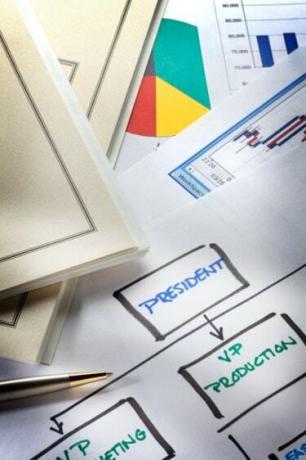
Користите тастер „Схифт“ да бисте манипулисали Висио конекторима.
Висио конектори су везне линије које се користе за визуелно спајање два или више објеката заједно. Једном када се конектор споји или „залепи“ за објекат, он остаје повезан са тим објектом без обзира где се објекат помера на страници. Како додајете више објеката свом цртежу, може доћи до тренутака када желите да манипулишете конекторима и да додате савијене или кривине цртежу. Додавање углова равном конектору омогућава вам да уредите објекте на начин који желите, а да не морате да бринете о преклапању конектора.
Једноставан пример
Корак 1
Отворите Мицрософт Висио и креирајте нови дијаграм на основу шаблона „Основни дијаграм тока“.
Видео дана
Корак 2
Превуците облик „Почетак/Крај“ на страницу.
Корак 3
Превуците облик „Одлука“ на страницу.
Корак 4
Изаберите алатку за повезивање са траке менија и нацртајте праву линију између облика „Почетак/Крај“ и облика „Одлука“.
Корак 5
Кликните на „Поинтер Тоол“ на траци са алаткама и означите линију конектора коју сте управо нацртали.
Корак 6
Држите притиснут тастер "Схифт" и превуците ручицу средње тачке линије конектора горе или доле. Ово ће додати углове под угловима од 90 степени линији са контролним ручкама које се могу користити за даље манипулисање линијом.
Савет
Да бисте додали углове под угловима мањим од 90 степени, држите притиснут тастер „Цонтрол“ док померате средину линије конектора нагоре или надоле.
Да бисте конвертовали равну линију конектора у закривљену линију, кликните десним тастером миша на конектор и изаберите „Закривљени конектор“.



